
Discovery Ads in Google Werbekampagnen
Mit dem Kampagnentyp Discovery schafft Google neue Möglichkeiten. Die Testphase dauerte bis im Frühling 2020. Achtung: dieses vollumfängliche neuartige Anzeige-Format ist nicht zu verwechseln mit dem bisherigen Anzeigeformat Discovery auf YouTube. In diesem Beitrag teilen wir unsere Erfahrungen und erklären dir, wie man eine Kampagne mit Discovery Ads erstellt.
Was sind Discovery Ads?
Anlässlich des Google Marketing Live Events im 2019 in San Francisco wurden neue Entwicklungen und Produkte von Google präsentiert. Unter anderem auch das brandneue Werbeformat Discovery Ads. Dieses hat primär zum Ziel, den Upper Funnel abzudecken und Nutzer zu erreichen, die noch nicht aktiv nach einem spezifischen Produkt oder nach einer konkreten Dienstleistung suchen. Alle Werbemittel der Discovery Kampagne werden dynamisch in den jeweiligen Placements ausgespielt und sind eine Kombination aus Bild und Text. Generell sind diese Anzeigen im Bereich Display-Format und in der Kategorie Branding angesiedelt. Zurzeit stehen die Gebotsstrategien Ziel-CPA und Conversion-Maximierung zur Verfügung.
Wo werden Discovery Anzeigen ausgespielt?
Sie werden im YouTube Home Feed, auf Gmail in den Tabs soziale Netzwerke und Werbung und im Google News Feed (Discovery Feed) ausgespielt. Der Google News Feed ist die eigentliche Startseite der Google Mobile App (Google Discover) und gleichzeitig ein personalisierter News Stream mit Suche. Laut Google nutzen bereits mehr als 800 Millionen User weltweit diesen Feed. Die potenziell zu erreichende Zielgruppe über Discovery Ads ist also riesig.
Welche Formate sind in der Discovery Kampagne enthalten?
Im ersten Schritt unterscheidet man zwischen Discovery-Karussell-Anzeigen und Discovery-Anzeigen. Bei den Karussell-Anzeigen können pro Anzeige bis zu 10 einzelne Karten hinzugefügt werden, die dann in den unterschiedlichen Placements vom User durchgeklickt werden können. Für jede Karte können unterschiedliche Bilder und Logos, sowie Finale-URL, Anzeigetitel und Call-to-Action-Text hinterlegt werden. Hingegen wird bei der Discovery-Anzeige «nur» eine Karte verwendet.
Anzeigeformat Gmail auf Mobile
Geschlossene Anzeige auf Gmail Geöffnete Anzeige auf Gmail
Anzeigeformat Gmail auf Desktop
Geöffnete Anzeige auf Gmail auf Dekstop
Anzeigeformat auf YouTube
Spezifikationen für die Discovery Ads
Verschiedene Bausteine bzw. Assets werden bei Discovery Ads automatisch durch Machine-Learning zusammengestellt und passend zum jeweiligen Placement ausgespielt. Auch hier stehen dir die erweiterten URL-Optionen, um die benutzerdefinierten Parameter zu definieren, zur Verfügung. Hinzu kommt die Auswahl an verschiedenen Call-to-Action-Texten:
- (Automatisiert)
- Jetzt bewerben
- Jetzt buchen
- Kontakt
- Herunterladen
- Weitere Infos
- Zur Website
- Jetzt einkaufen
- Anmelden
- Abonnieren
- Mehr
Weiter benötigst du Folgendes
- Bilder im Querformat (Seitenverhältnis 1,91:1, Mindestgrösse 600 x 314)
- zusätzlich im Square-Format (Seitenverhältnis 1:1, Mindestgrösse 300 x 300)
- Logo im Square Format (gleiche Spezifikationen)
- Bis zu 5 Anzeigentitel mit max. 40 Zeichen
- Bis zu 5 Beschreibungen mit max. 90 Zeichen
- Angabe des Unternehmensnamens mit max. 25 Zeichen
Welche Targeting-Optionen stehen bei Discovery Ads zur Verfügung?
Bei den eher neueren Kampagnenarten[AH1] [SK2] , wie zum Beispiel Smart Display oder Smart Shopping, stehen kaum Möglichkeiten zur Verfügung, um das Targeting zu definieren. Bei den Discovery Ads erhält man nun etwas mehr Kontrolle über das gesamte Targeting, obwohl auch hier nicht alle Optionen zur Verfügung stehen. Denn die Ausrichtung funktioniert lediglich auf Zielgruppen und Audiences.
Wie bei anderen Google Kampagnen können auch bei Discovery Ads diverse Remarketing-Listen wie zum Beispiel «Website-Besucher», «Similar audiences» und «YouTube Nutzer» abgefüllt werden. Um die Zielgruppe detailliert eingrenzen zu können, stehen folgende Optionen zur Verfügung:
- Charakteristische und demografische Merkmale: Elternstatus, Familienstand, Bildung und Wohneigentumsstatus
- Interessen und Kaufverhalten: Zielgruppe mit gemeinsamen Interessen
- Aktives Suchverhalten / Absichten der Zielgruppe: Kaufbereite Zielgruppen, Lebensereignisse und benutzerdefinierte Zielgruppen mit gemeinsamer Absicht
Der Praxistest: Erste Erfahrungen und Erkenntnisse mit Discovery Ads
Eine allgemein gültige Aussage beim heutig Stand zu machen, ist noch ein wenig schwierig. Es zeigten sich bisher grosse Unterschiede in der Performance je nach Marke, Dienstleistung und Produkt. Einen direkten Vergleich mit den üblichen Display Kampagnen ist ebenfalls etwas wage.
Doch es kristallisiert sich heraus, dass in den meisten Fällen die CTR deutlich höher liegt, als bei Display Kampagnen. Solltest du eine eher unwahrscheinlich hohe Klickrate vorfinden, könnte dies mit den Anzeigen auf Gmail zusammenhängen. Bei diesem Format wird bereits das Öffnen der Anzeige als Klick gewertet und nicht das Klicken der Anzeige inklusive Weiterleitung auf die Landingpage. Gleichzeitig wird Gmail auch auf Desktop ausgespielt und «verfälscht» so etwas die Klickrate. Zusätzlich wurde festgestellt, dass die Conversion-Rate etwas höher liegt und der Traffic kann deutlich günstiger eingekauft werden.
Wie erstelle ich eine Kampagne mit Discovery Ads?
Wer eine Discovery Ads Kampagne erstellen möchten, sollte wissen, dass diese erstellt werden kann, wenn eines der folgenden Zielvorhaben ausgewählt wird:
- Umsätze
- Leads
- Zugriffe auf die Webseite
- Produkt- und Markenbereitschaft
- Markenbekanntheit und Reichweite
- Ohne Zielvorhaben
Bei den Kampagnentypen sollte nun «Discovery» ersichtlich sein. Weiter erfolgt die Benennung der Kampagne, die Definierung der Standorte und Hinterlegung der Sprachen. Bei den Gebotsoptionen steht zurzeit nur der Schwerpunkt «Conversions» zur Verfügung. Wer Vorgaben bezüglich Leistungsziele hat, kann auch ein Ziel-CPA hinterlegen. Anschliessend werden Angaben zum Budget und Auslieferungsmethode hinterlegt. Im nächsten Schritt kann ein Werbezeitplaner erstellt und hinzugefügt werden. Dazu wird das Start- und Enddatum festgelegt und allfällige Tracking-Vorlagen hinzugefügt.
Auf der Anzeigegruppenebene erfolgt die Festlegung der Zielgruppen. Hier legst du Zielgruppe und demografische Merkmale fest.
Wie erstelle ich die passenden Anzeigen dazu?
Bei der Erstellung der Anzeigen hast du nun die Wahl zwischen Discovery-Karussell-Anzeigen und Discovery-Anzeigen. Bei den Karussell-Anzeigen kannst du bis zu 10 verschiedene Karten anlegen und jede individuell verlinken und betiteln. Bedenke dabei, dass die Bilder immer in derselben Reihenfolge erscheinen werden. Dies bietet dir die Möglichkeit visuelle Spielereien einzubauen. Beispielsweise kannst du ein Bild in drei Teile schneiden und aufeinanderfolgend als Karten hinterlegen.
Um die Discovery Ads Kampagne nun zu komplettieren, fügst du deine Texte, Titel, Beschreibungen, Bilder und dein Logo hinzu. Voraussetzung ist mindestens ein Bild, sowie ein Logo. Solltest du gerade nicht genügend oder die passenden Bilder zur Hand haben, kannst du Bilder und Logos auf deiner Website suchen lassen. Dazu musst du nur deine URL eintragen und nach wenigen Sekunden erscheinen deine Bilder. Nun definierst du, welches dein Logo sein soll, klickst die weiteren Bilder an und schneidest diese entsprechend zu. Mit den Formaten 1,91:1 und 1:1 kannst du direkt in der Maske deine Bilder einfach und schnell zuschneiden.
Wenn du nun deine Bilder ausgesucht und abgespeichert hast, fügst du in einem weiteren Schritt die restlichen Felder des Discovery Ads aus. Um User zum Handeln zu bewegen, kannst du dann einen Call-to-Action-Text auswählen. Solltest du «Automatisiert» wählen, wird Google selbst eine Wahl treffen. Beachte dabei, dass nicht in allen Layouts der Anzeigen eine Schaltfläche für einen CTA enthalten ist. Auf der rechten Seite siehst du die Vorschau der jeweiligen Anzeige. Klicke dich durch alle Produktevorschau und kontrolliere die Mobile- und die Desktopversion.
Viel Spass beim Ausprobieren!
Brauchst du noch mehr Tipps oder Unterstützung bei deiner nächsten Online-Marketing-Kampagne? Wir sind Google Premier Partner und können dein Google Ads Konto für Discovery Ads freischalten lassen. Hier geht es zu unserem umfassenden Angebot zu Suchmaschinen-Werbung (SEA). Gerne sind wir dir behilflich bei deiner nächsten Google Ads Kampagne.
Dieser Artikel wurde am 31. März 2020 von Tobias Egli erfasst. Die Aktualisierung stammt von Alexander Hornstein.

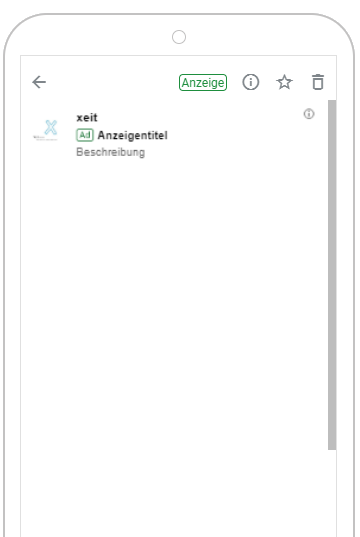




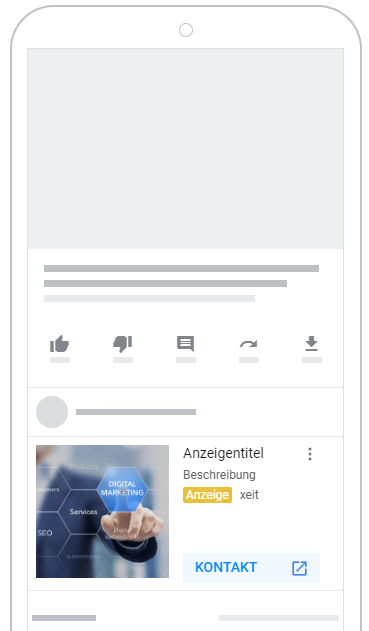
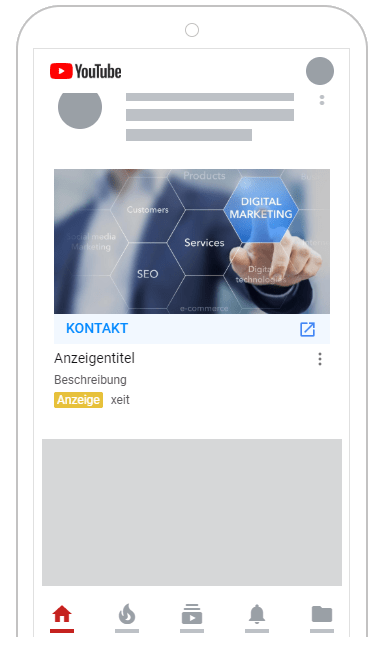
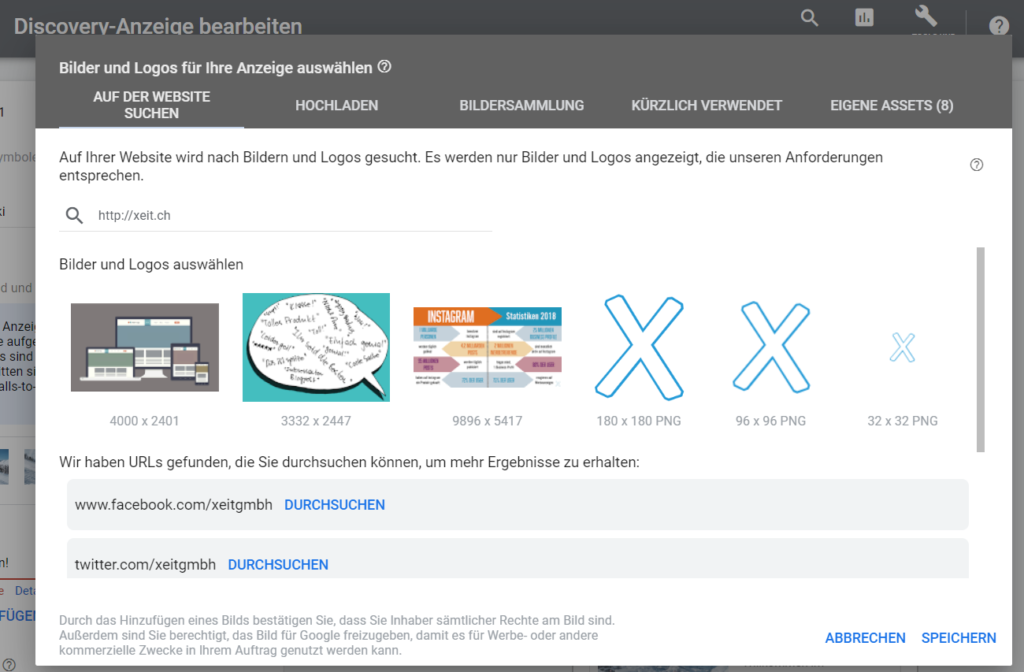

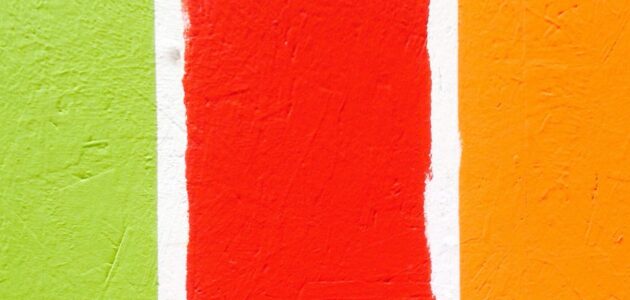

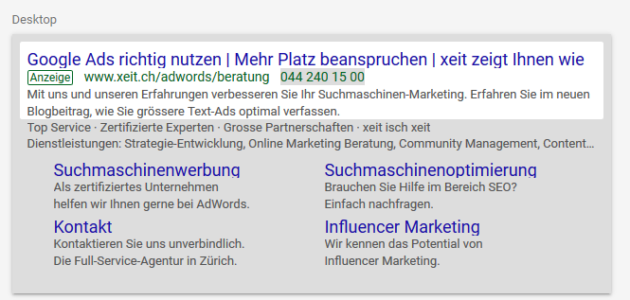

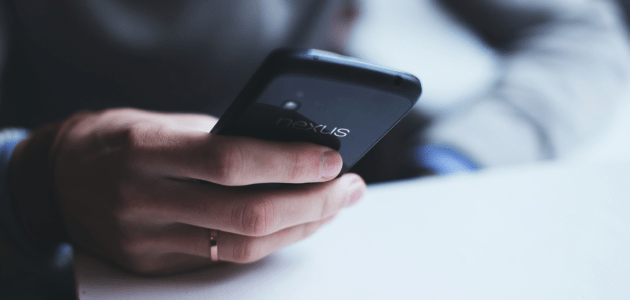
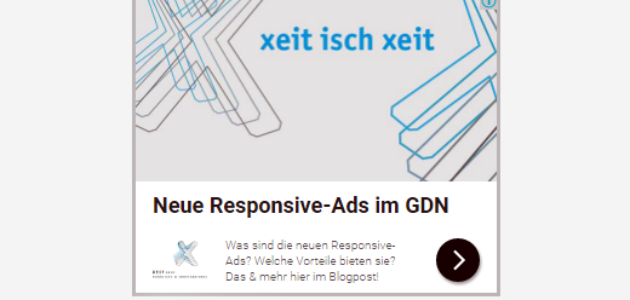
keine Kommentare